Frage
Problem: Wie kann man die Installation des Updates KB4056892 unter Windows 10 blockieren?
Hallo alle. Gestern habe ich versucht, das Update KB4056892 zu installieren, und offensichtlich hat es meinen PC zum Absturz gebracht. Sobald das Update installiert ist, startet das System neu und bleibt in einer Schleife stecken. Es bootet nie.
Ich habe mehrmals versucht, das System neu zu starten, und das Update wurde schließlich zurückgesetzt, aber das hat nicht behoben das Problem, da ich einen Fehlercode 0x800f0845 und ein regelmäßiges Popup-Fenster mit der Aufforderung zur Installation des KB4056892 erhalten habe aktualisieren. Bitte sagen Sie mir, was ich tun könnte, um das System wiederherzustellen oder das Update erfolgreich zu installieren?
Gelöste Antwort
Am 8. Januar hat Microsoft das kumulative Update KB4056892 für Windows 10 bereitgestellt[1] als Notfallpflaster, das immunisieren soll Meltdown und Spectre CPU-Fehler, die Millionen von PCs mit Intel-, AMD- und ARM-Chips anfällig machten.[2]
Leider stellt sich heraus, dass die meisten Benutzer des Windows 10 Fall Creators Update (V1709) das Update nicht erfolgreich installieren können. Vorerst empfehlen wir Ihnen dringend, von der Installation abzusehen, da ein hohes Risiko eines tödlichen Systemabsturzes besteht.
Laut den Berichten der Leute,[3] das kumulative Update KB4056892 wird erfolgreich installiert, stürzt dann aber beim Booten ab und das System verlässt nie eine Bootschleife. Bei vielen zwangen mehrere Neustarts in Folge das System dazu, das Update KB4056892 zurückzusetzen, aber das Problem wird nicht verschwinden weg, wenn sie einen Fehlercode 0x800f0845 und eine Popup-Erinnerung mit der Aufforderung zur Installation des KB4056892 erhalten aktualisieren. 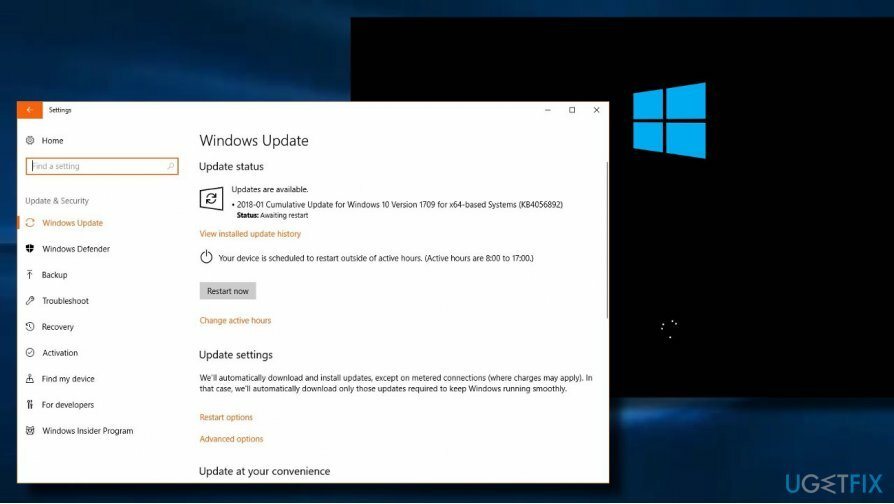
Obwohl die meisten PCs, die nach der Installation des Updates KB4056892 kaputt gingen, von AMD-Prozessoren betrieben wurden, betrifft das Problem PCs mit Intel-, ARM- und Athlon-Prozessoren. Es gibt verschiedene Spekulationen darüber, dass das Update KB4056892 den Fehler nicht installiert, zum Beispiel, dass das Problem von inkompatiblen Update-Komponenten und -Prozessoren herrührt. Der Fehler 0x800f0845 und der Systemabsturz nach der Installation des Updates KB4056892 sind jedoch höchstwahrscheinlich am Ende von Microsoft.
Vor diesem Hintergrund empfehlen wir Ihnen dringend, das Update nicht zu installieren, bis Microsoft es behebt. Falls Sie es bereits installiert haben und das System danach abgestürzt ist, versuchen Sie, das Update zurückzusetzen oder das System auf den letzten Wiederherstellungspunkt wiederherzustellen. Versuchen Sie anschließend, die automatischen Updates von Windows 10 vorübergehend zu stoppen.[4]
TIPP: Wenn Windows überhaupt nicht startet, springen Sie zu den Lösungen 4 und 5.
Abhilfe 1. Rollback des Updates
Um ein beschädigtes System zu reparieren, müssen Sie die lizenzierte Version von. erwerben Reimage Reimage.
Wenn Sie nicht auf Windows zugreifen können, da es beim Booten hängen bleibt, versuchen Sie, Ihren PC mehrmals hintereinander neu zu starten. Schließlich sollte das System das Update automatisch zurücksetzen. Sobald Sie auf den Windows 10-Desktop zugreifen, empfehlen wir Ihnen dringend, einen Systemwiederherstellungspunkt zu aktivieren, der vor dem Update KB4056892 erstellt wurde. Gehen Sie dazu bitte wie folgt vor:
- Drücken Sie Windows-Taste und geben Sie ein Wiederherstellungspunkt.
- Klicken Sie auf Einen Wiederherstellungspunkt erstellen Möglichkeit.
- Klicke auf Systemwiederherstellung Taste und dann drücke Nächste.
- Wenn kein korrekter Wiederherstellungspunkt angezeigt wird, markieren Sie das Mehr Wiederherstellungspunkte anzeigen Kontrollkästchen am unteren Bildschirmrand.
- Wählen Sie den Wiederherstellungspunkt aus, der vor dem KB4056892-Update erstellt wurde, und klicken Sie auf Nächste.
- Lassen Sie dann das System eine Systemwiederherstellung durchführen.
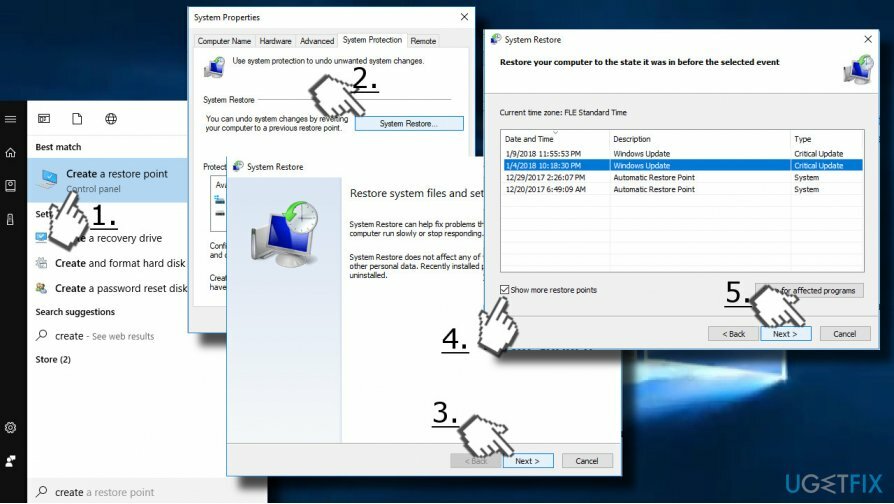
Stoppen Sie vor dem Neustart die automatischen Windows 10-Updates, um zu verhindern, dass das beschädigte Update KB4056892 installiert wird.
Abhilfe 2. Deaktivieren Sie den Windows Update-Dienst
Um ein beschädigtes System zu reparieren, müssen Sie die lizenzierte Version von. erwerben Reimage Reimage.
- Drücken Sie Windows-Taste + R, Typ dienste.msc, und drücke Eingeben.
- Finden Windows Update Dienst und doppelklicken Sie darauf.
- Offen Allgemein Registerkarte, klicken Sie auf Starttyp und wählen Sie Deaktivieren.
- Jetzt sollte der Windows Update-Dienst deaktiviert sein und keines der Updates wird installiert, solange Sie den Dienst nicht aktivieren.
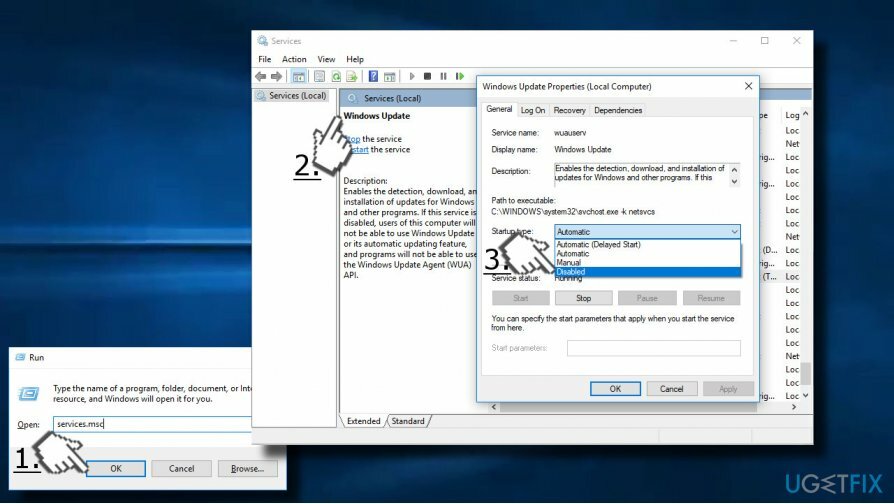
Abhilfe 3. Automatische Windows 10-Updates vorübergehend stoppen
Um ein beschädigtes System zu reparieren, müssen Sie die lizenzierte Version von. erwerben Reimage Reimage.
Wenn Sie Windows 10 Professional, Enterprise oder Education verwenden, können Sie automatische Windows-Updates über den Editor für lokale Gruppenrichtlinien stoppen:
- Drücken Sie Windows-Taste + R, Typ gpedit.msc, und schlagen Eingeben.
- Navigieren Sie zum Computerkonfiguration\\Administrative Vorlagen\\Windows-Komponenten\\Windows Update.
- Suchen Sie die Richtlinie für automatische Updates konfigurieren im rechten Bereich und doppelklicken Sie darauf.
- Wählen Ermöglicht und finde dann folgendes Optionen:
- 2 – „Für Download benachrichtigen und für Installation benachrichtigen.“
- 3 – „Automatischer Download und benachrichtigen für die Installation.“
- 4 – „Automatisches Herunterladen und Planen der Installation.“
- 5 – „Lokaler Administrator darf wählen Einstellung.”
- Wählen Sie die gewünschte Option aus und klicken Sie auf Sich bewerben.
- Drücken Sie OK um die Änderungen zu speichern.
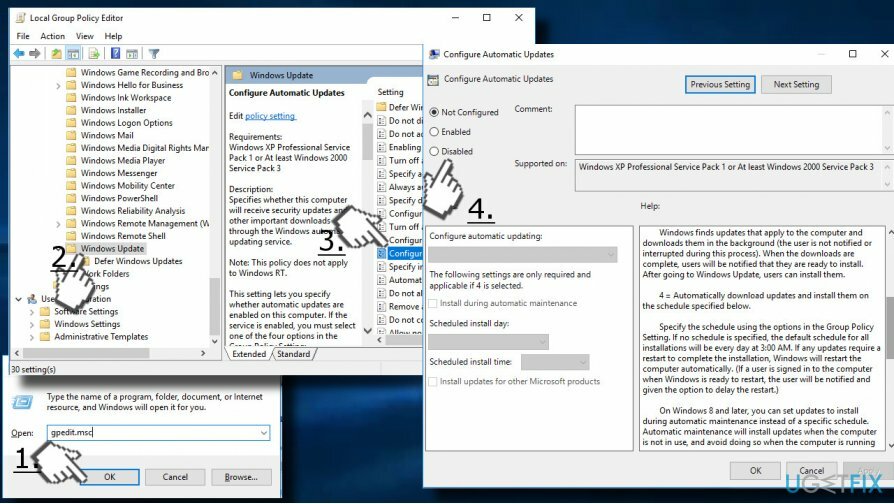
Abhilfe 4. Stellen Sie Ihr System in den vorherigen Zustand zurück
Um ein beschädigtes System zu reparieren, müssen Sie die lizenzierte Version von. erwerben Reimage Reimage.
Wenn nichts hilft und Sie Windows 10 nicht booten können, müssen Sie möglicherweise a Windows-Wiederherstellung. Dazu müssen Sie einen bootfähigen USB-Stick oder eine bootfähige DVD erstellen. Eine detaillierte Erklärung, wie Sie das erreichen, finden Sie auf der offizielle Microsoft-Website. 
Abhilfe 5. Deinstallieren Sie KB4056892 über die Eingabeaufforderung
Um ein beschädigtes System zu reparieren, müssen Sie die lizenzierte Version von. erwerben Reimage Reimage.
Sie können das Update auch mit der Eingabeaufforderung (Admin) und dem DISM-Tool zurücksetzen. Bitte befolgen Sie diese Schritte:
- Booten Sie Ihr Gerät mit dem bootfähigen USB-Stick oder der bootfähigen DVD
- Wenn das Windows-Setup angezeigt wird, klicken Sie auf Nächste> Computer reparieren > Problembehandlung > Erweiterte Optionen > Eingabeaufforderung
- Sobald die Eingabeaufforderung geöffnet ist, geben Sie ein wmic Logicaldisk Name abrufen und schlagen Eingeben (Sie sehen die gesamte Liste Ihrer Laufwerke)
- Standardmäßig sollte Windows installiert werden in Laufwerk C. Eintippen DIR C und schlagen Eingeben erneut (wenn Sie sich nicht sicher sind, auf welchem Laufwerk sich Windows befindet, verwenden Sie den DIR-Befehl für andere Treiber)
- Um zu dem Laufwerk zu navigieren, auf dem Windows installiert ist, geben Sie ein C: und drücke Eingeben
- KB4056892 entfernen indem Sie den folgenden Befehl eingeben: dism /image: C:\\ /Remove-Package /PackageName: Package_for_RollupFix~31bf3856ad364e35~amd64~~16299.192.1.9 (Ersetzen Sie das Laufwerk C bei Bedarf durch ein anderes)
- Schlag Eingeben und lass den Vorgang abschließen
- Endlich dicht machen Eingabeaufforderung und Neustart dein Computer
Wir hoffen, dass Ihnen mindestens eine der Lösungen geholfen hat, den Update-Fehler KB4056892 zu beheben. 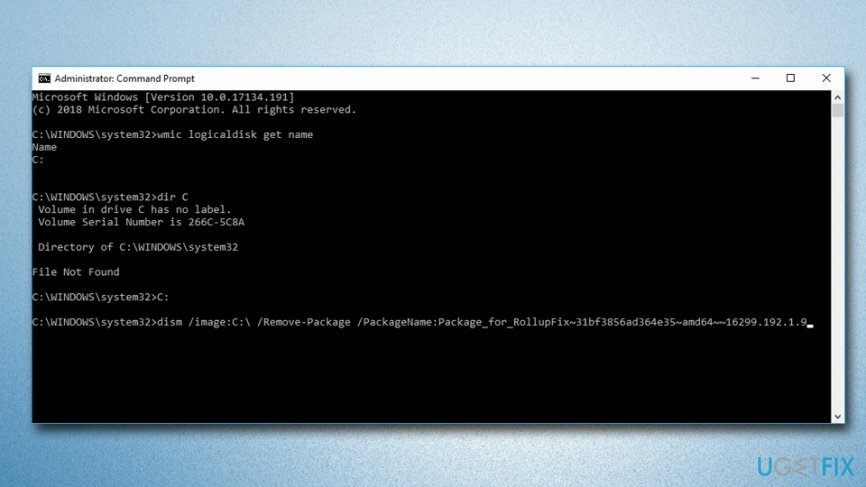
Repariere deine Fehler automatisch
Das Team von ugetfix.com versucht sein Bestes zu tun, um den Benutzern zu helfen, die besten Lösungen zur Beseitigung ihrer Fehler zu finden. Wenn Sie sich nicht mit manuellen Reparaturtechniken abmühen möchten, verwenden Sie bitte die automatische Software. Alle empfohlenen Produkte wurden von unseren Fachleuten getestet und freigegeben. Tools, mit denen Sie Ihren Fehler beheben können, sind unten aufgeführt:
Angebot
mach es jetzt!
Fix herunterladenGlück
Garantie
mach es jetzt!
Fix herunterladenGlück
Garantie
Wenn Sie Ihren Fehler mit Reimage nicht beheben konnten, wenden Sie sich an unser Support-Team. Bitte teilen Sie uns alle Details mit, die wir Ihrer Meinung nach über Ihr Problem wissen sollten.
Dieser patentierte Reparaturprozess verwendet eine Datenbank mit 25 Millionen Komponenten, die jede beschädigte oder fehlende Datei auf dem Computer des Benutzers ersetzen können.
Um ein beschädigtes System zu reparieren, müssen Sie die lizenzierte Version von. erwerben Reimage Tool zum Entfernen von Malware.

Privater Internetzugang ist ein VPN, das verhindern kann, dass Ihr Internet Service Provider die Regierung, und Dritte daran, Ihre Online-Daten zu verfolgen, und ermöglichen es Ihnen, vollständig anonym zu bleiben. Die Software bietet dedizierte Server für Torrenting und Streaming, die eine optimale Leistung gewährleisten und Sie nicht ausbremsen. Sie können auch geografische Beschränkungen umgehen und Dienste wie Netflix, BBC, Disney+ und andere beliebte Streaming-Dienste ohne Einschränkungen anzeigen, unabhängig davon, wo Sie sich befinden.
Malware-Angriffe, insbesondere Ransomware, sind bei weitem die größte Gefahr für Ihre Bilder, Videos, Arbeits- oder Schuldateien. Da Cyberkriminelle einen robusten Verschlüsselungsalgorithmus verwenden, um Daten zu sperren, können diese nicht mehr verwendet werden, bis ein Lösegeld in Bitcoin gezahlt wird. Anstatt Hacker zu bezahlen, sollten Sie zuerst versuchen, Alternativen zu verwenden Erholung Methoden, die Ihnen helfen könnten, zumindest einen Teil der verlorenen Daten wiederherzustellen. Andernfalls könnten Sie zusammen mit den Dateien auch Ihr Geld verlieren. Eines der besten Tools, das zumindest einige der verschlüsselten Dateien wiederherstellen könnte – Datenwiederherstellung Pro.